Ang iba’t ibang app sa Windows ay nagbibigay-daan sa mga user na makaranas ng full-screen mode upang tumuon sa pangunahing bahagi ng nilalaman. Ang Windows mismo ay may default na key upang lumipat sa pagitan ng full-screen at normal na mga mode nang walang putol.
Ngunit ang isang caveat sa full-screen mode ay hindi alam ng lahat ang exit key kung sakaling may aksidenteng switch. Ang title bar/tab bar (sa mga browser) ay nawawala, inaalis ang minimize, resize at close buttons. At mai-stuck ka nito sa loob ng isang full-screen na window, na nililimitahan din ang kakayahang lumabas dito.
Sa artikulong ito, susubukan naming maglista ng maraming paraan hangga’t maaari upang lumabas sa full screen sa Windows upang walang window na naglilimita sa iyong pag-access.
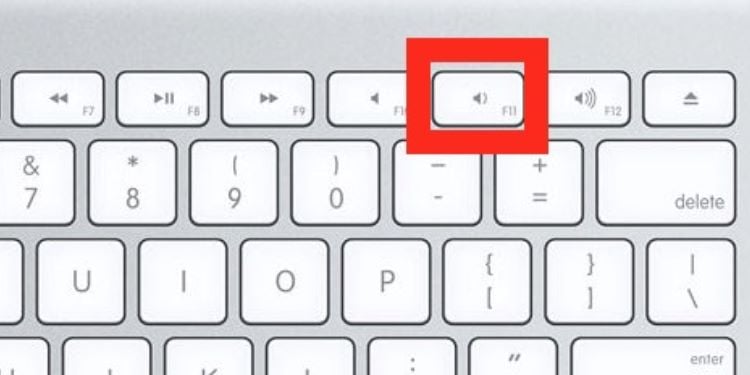
Paano Lumabas sa Full Screen sa Windows
Ang F11 bilang default ng Windows para sa paglipat ng screen mode, ay makakatulong sa iyong lumabas sa full screen sa karamihan ng mga kaso. Ngunit, sa maraming pagkakataon, kailangan ang iba pang mga susi at kumbinasyon. Kaya, binanggit namin ang mga paraan upang lumabas sa full screen sa ibaba, simula sa F11 key:
Pindutin ang F11 key
Tulad ng nasabi na, ginagamit ng Windows ang F11 key bilang default na key para pumasok at lumabas sa full-screen mode para sa maraming mga out-of-the-box na application. Samakatuwid, ginagamit din ito ng maraming iba pang mga application at browser bilang default na key upang magpalit sa pagitan ng full-screen at normal na mode.
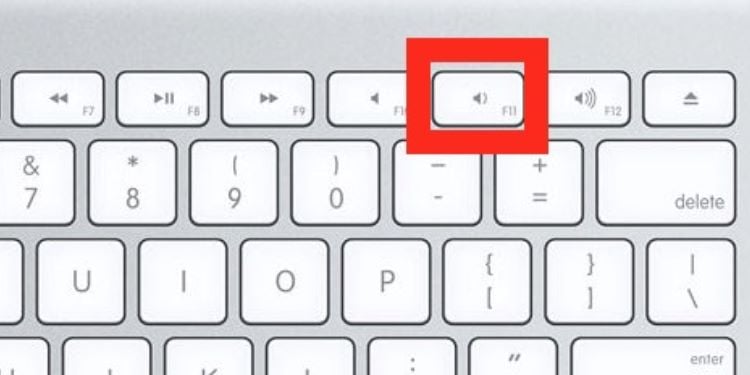
Maaari mong pindutin ang F11 key upang tingnan kung lalabas ito sa iyo mula sa full-screen mode.
Sa maraming device na may mga compact na keyboard (tulad ng mga notebook at laptop) na kulang sa Numpad at iba pang mga key, maaaring italaga ng mga manufacturer ang F11 sa mga custom na operasyon. Gagamitin ng mga naturang device ang kumbinasyon ng Fn + F11 na key para pumasok at lumabas sa full screen.
Dalhin ang iyong Cursor sa Itaas
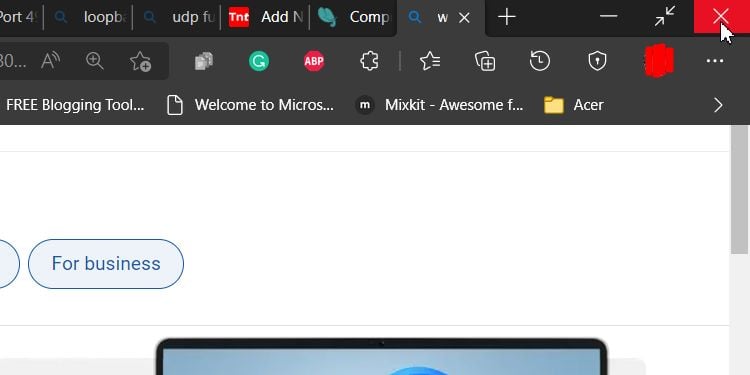
Kung hindi gumana ang F11 key, dadala ang iyong cursor sa tuktok ng iyong screen ay maaaring gumana. Ang full screened file explorer ay nagpa-pop up sa address bar ribbon at isang maliit na icon sa pinakakanang bahagi upang lumabas sa full screen. At ang simpleng pag-click sa icon ay magpapaalis sa iyo sa mode.
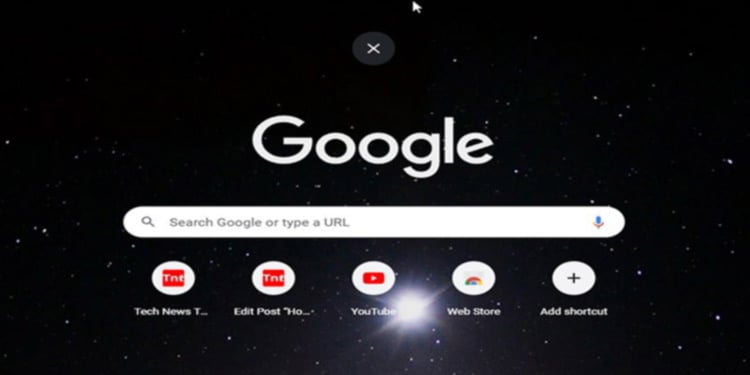
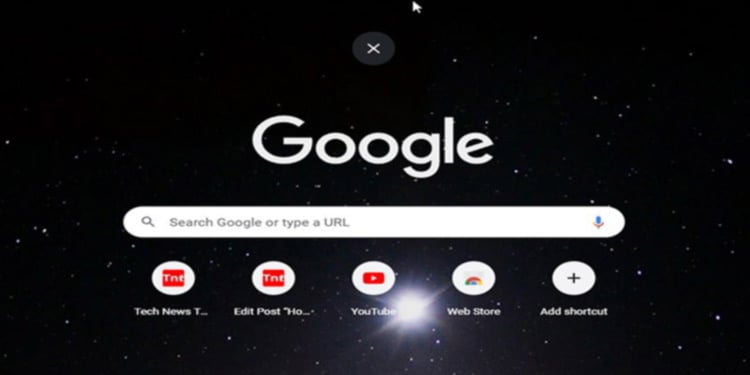
Gayundin, lumalabas din ang mga browser ang default na title bar kapag nagho-hover sa tuktok na seksyon ng screen. Ang pag-click sa resize button sa kanang bahagi ay lalabas sa full-screen mode. Gayunpaman, maaaring ipakita ng ilang browser at application ang icon na malapit/krus sa gitnang bahagi ng tuktok na seksyon, na maaaring i-click upang magawa ang parehong gawain.
Gamitin ang Esc key
Ang ang susunod na solusyon ay ang Esc (Escape) key. Ginagamit ito ng maraming laro bilang susi upang i-pause ang gameplay at ilista ang mga mabilisang setting kasama ang mga opsyon upang isara ang laro. Sa ngayon, ginagamit ito ng ilang application at video player bilang full-screen na exit key.
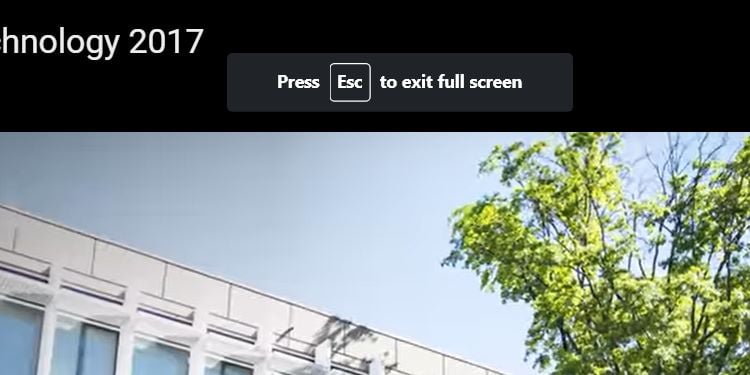
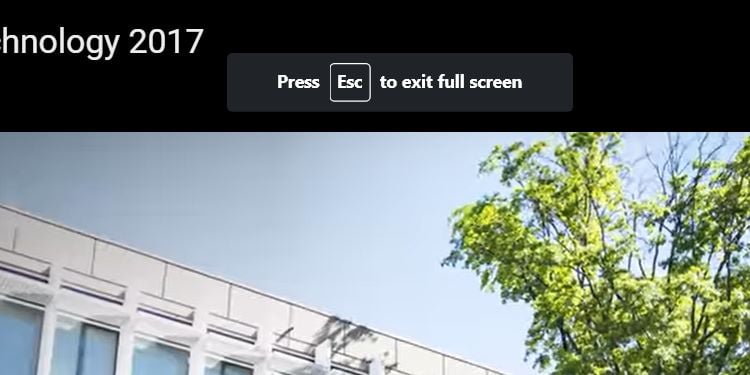
Ginagamit din ng mga web-based na application tulad ng Youtube ang Esc para lumabas sa full-screen.
Gumamit ng Alt + Space
Ang isang key combo entry sa listahan ay maging sa Alt + Space keys. Isa rin itong default na kumbinasyon ng key ng Windows upang simulan ang mga opsyon sa window para sa bukas na application. Karaniwang lumalabas ang menu sa kaliwang sulok na may mga opsyon tulad ng i-restore, i-minimize, i-resize, isara, atbp.
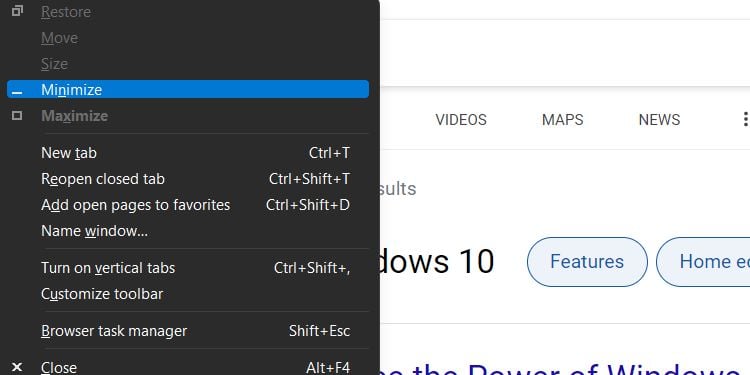
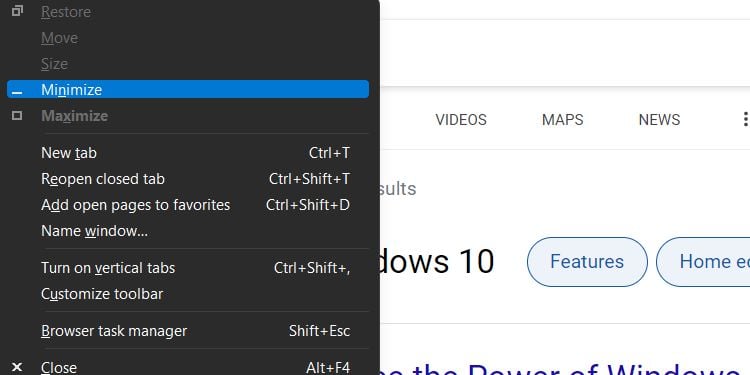
Kapag lumabas na ito, maaari mong gamitin ang pataas/pababang mga arrow key upang pumili ng mga opsyon at pindutin ang Enter upang pumili. Ang opsyon sa pagpapanumbalik ay magbabago ng laki ng window sa huling na-configure na laki, at tiyak na malalaman mo ang mga pag-andar ng iba pang mga nakalistang opsyon.
Maaari mo ring pindutin ang N key pagkatapos ng Alt + Space combo upang laktawan ang bahagi ng pagpili ng opsyon at direktang bawasan ang ilang app/browser.
Nakatuon Key of Application
Bukod sa mga default na key at combo, maaaring i-configure ng ilang application at laro ang sarili nilang key/combo para makapasok at lumabas sa full screen. Nakakatulong ito sa kanila na maiwasan ang mga salungatan sa pagtutugma ng mga pangunahing takdang-aralin. Magagawa mong mahanap ang exit key para sa iyong application/laro sa mga manual ng user o online.
Alt + Tab
Ang Alt + Tab key combo ay ang default na kumbinasyon ng Windows para sa paglipat sa pagitan ng iba’t ibang bukas na Windows. Kaya, kung hindi mo mahanap ang anumang key upang lumabas sa full-screen mode, maaari kang lumipat sa isang normal na screen mode at isara ang full-screen na window mula sa taskbar.
Windows + D
Ang kumbinasyon ng key na Windows + D ay gumagana upang i-load ang desktop. Sa pagpindot sa combo habang ginagamit ang application/laro sa buong screen, maaari kang direktang pumunta sa desktop kung hindi pa ito naka-lock. Pagkatapos, maaari mong isara ang application mula sa taskbar at muling buksan ito upang lumabas sa safe mode.
Isara ang App
Kung walang makakatulong, maaari mong subukan ang isang kaagad na diskarte sa isara ang kasalukuyang window gamit ang kumbinasyong Alt + F4 key. Kung hindi iyon gumana, buksan ang Task Manager gamit ang Ctrl + Shift + Esc at isara ang application gamit ang Right-click>Tapusin ang gawain
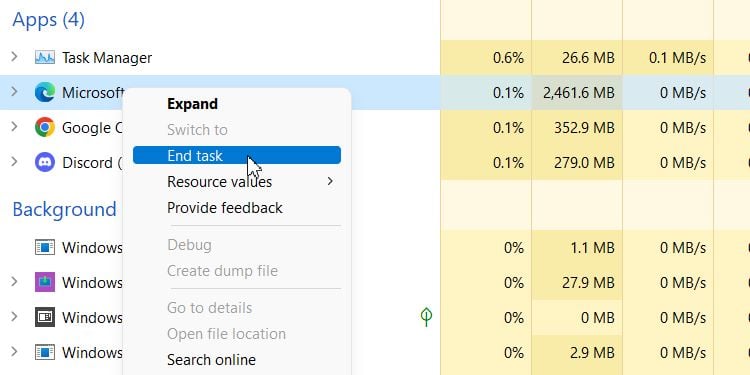
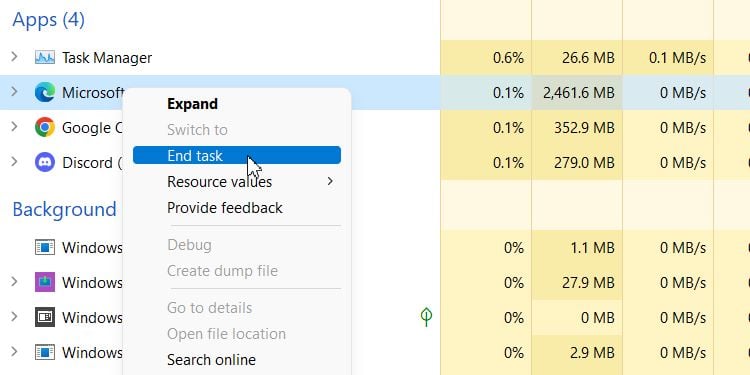
Maaaring gawing mas mahirap ng ilang tumatakbong application na buksan ang Task Manager gamit ang default na kumbinasyon ng key nito. Para mabuksan mo ito sa pamamagitan ng pagpindot sa Ctrl + Alt + Del key at pag-click sa Task Manager. Pagkatapos, maaari mong Tapusin ang Gawain sa full-screen na gawain mula rito.